双击网络适配器无法打开怎么办?
- 网络技术
- 2025-07-12
- 2
双击网络适配器无法打开怎么办?网络连接是现代工作和生活中不可或缺的一部分,而网络适配器作为连接网络的关键硬件,其正常工作对确保我们能够顺利上网至关重要。不过,有时候我们可能会遇到一些关于网络适配器的问题,比如双击网络适配器无法打开的情况。面对这样的问题我们应该如何应对呢?本文将为你提供一系列的解决步骤和技巧,帮助你迅速解决双击网络适配器无法打开的烦恼。
一、双击网络适配器无法打开的原因分析
在开始解决问题之前,先来了解一下可能造成双击网络适配器无法打开的原因,这有助于我们更针对性地进行处理。常见原因包括:
1.网络适配器驱动程序过时或损坏:驱动程序是网络适配器与操作系统之间沟通的桥梁,一旦过时或损坏,就可能导致无法正常打开网络适配器。
2.系统文件损坏:系统文件中的某些组件可能因软件冲突或硬件故障而损坏,影响网络适配器的正常工作。
3.病毒或恶意软件干扰:计算机受到病毒或恶意软件攻击时,可能会锁定或干扰网络适配器的正常工作。
4.硬件故障:极少数情况下,网络适配器硬件本身可能存在故障,导致无法正常工作。
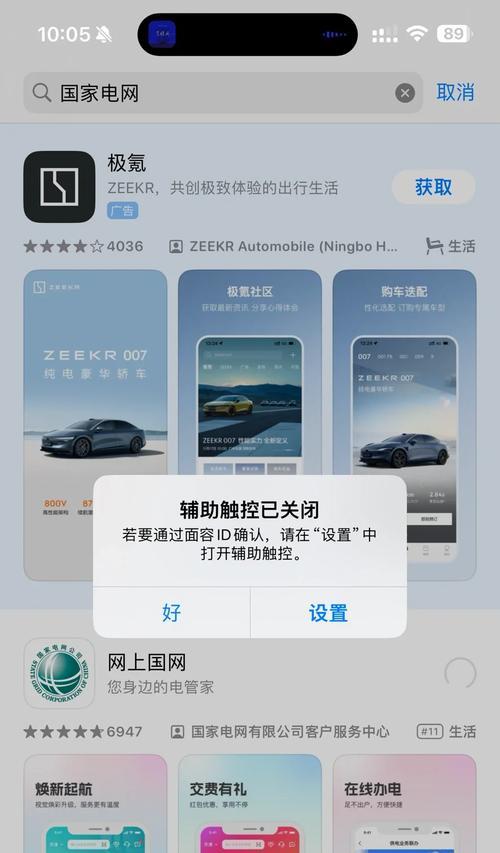
二、解决双击网络适配器无法打开的问题
1.检查并更新网络适配器驱动程序
确保你的网络适配器驱动程序是最新的版本。以下是检查和更新驱动程序的步骤:
1.右击“此电脑”或“我的电脑”,选择“管理”。
2.在打开的计算机管理窗口中,选择“设备管理器”。
3.在设备管理器中找到“网络适配器”,展开该选项。
4.右键点击你的网络适配器,选择“更新驱动程序软件”。
5.如果系统找到了更新,按照提示进行更新;如果没有找到更新,你可以尝试访问网络适配器的官方网站手动下载最新驱动。
2.运行网络故障排除器
Windows系统自带的网络故障排除工具可以帮助你快速诊断并修复一些常见的网络问题:
1.点击开始菜单,输入“网络故障排除”并回车。
2.根据提示选择问题类型,然后点击“下一步”进行诊断。
3.根据故障排除器的建议进行操作,修复可能存在的问题。
3.扫描病毒和恶意软件
使用可靠的安全软件扫描并清除可能存在的病毒或恶意软件:
1.启动你的杀毒软件。
2.执行全盘扫描。
3.如果检测到威胁,请按照软件的指示进行清理。
4.恢复系统或重新安装驱动程序
如果上述方法都不能解决问题,你可以尝试恢复系统到一个较早的时间点,或者直接卸载当前的网络适配器驱动程序,然后重新安装。
1.打开“系统属性”,选择“系统保护”。
2.选择一个较早的还原点进行系统恢复。
3.对于重新安装驱动程序,先在设备管理器中卸载网络适配器,然后重启电脑,让系统自动重新检测并安装驱动程序。

三、维护网络适配器的实用技巧
为了防止将来再次出现类似问题,以下是一些网络适配器维护的实用技巧:
定期更新驱动程序:保持驱动程序的最新状态,是防止出现问题的第一步。
使用防火墙和安全软件:防止恶意软件攻击,确保网络环境的安全。
定期备份系统:在遇到无法解决的问题时,可以快速恢复到一个正常的工作状态。

四、常见问题解答
1.如果我的网络适配器在设备管理器中找不到怎么办?
通常这种情况意味着设备没有被正确识别。尝试以下步骤:
检查硬件连接:确保你的网络适配器硬件正确连接到电脑。
禁用并重新启用网络适配器:在设备管理器中禁用后重新启用网络适配器。
检查BIOS设置:有时BIOS中关闭了某些硬件设备,进入BIOS检查并启用网络适配器。
2.网络适配器已经开启,但仍然无法上网怎么办?
如果网络适配器已经打开但无法连接网络,可能是以下原因:
路由器或调制解调器问题:重启你的路由器或调制解调器试试。
IP地址配置错误:尝试手动设置IP地址或者让路由器重新分配。
网络服务提供商问题:联系你的网络服务提供商,确认服务状态。
结语
通过本文的介绍,相信你已经能够掌握解决双击网络适配器无法打开问题的方法。遇到网络问题时,不要慌张,按照本文提供的步骤进行排查和处理。如果问题持续存在,可能需要寻求专业的技术支持。记得定期进行网络适配器的维护,以确保网络连接的稳定性和高效性。
版权声明:本文内容由互联网用户自发贡献,该文观点仅代表作者本人。本站仅提供信息存储空间服务,不拥有所有权,不承担相关法律责任。如发现本站有涉嫌抄袭侵权/违法违规的内容, 请发送邮件至 3561739510@qq.com 举报,一经查实,本站将立刻删除。